微信电脑版怎么多开几个 电脑怎么同时登录两个微信账号
更新时间:2024-02-25 10:38:32作者:xiaoliu
在日常生活中,我们经常会遇到需要同时登录多个微信账号的情况,比如个人账号和工作账号分开管理,或者需要帮助朋友处理一些事务,微信手机版一般只支持单账号登录,这就导致了很多用户苦恼。不过通过微信电脑版的一些小技巧,我们可以实现在电脑上同时登录两个甚至多个微信账号的操作。下面就让我们来探讨一下如何在电脑上多开几个微信账号的方法。
方法如下:
1.当然,在我说电脑版微信多开的步骤之前。我们先要做好相应的准备工作,比如我们电脑上要安装电脑版本的微信。
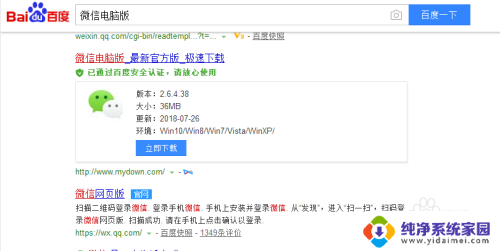
2.在我们电脑上安装电脑版本的微信后,这里我们需要创建微信在桌面的快捷打开方式图标。
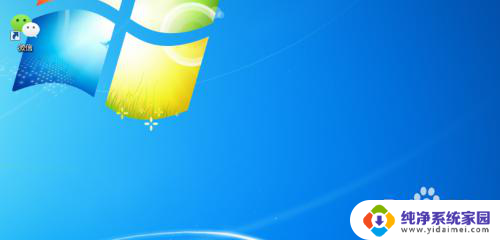
3.然后,我们在桌面上找到微信的图标,这里要特别注意一下,我们用鼠标点选它,注意是点选,不是点击打开。
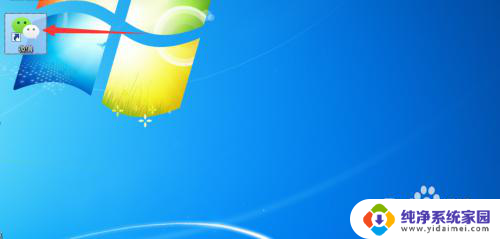
4.接着,点选微信电脑版本的快捷打开方式后。这里我们需要做一个更加重要的操作,即按住电脑键盘上的“Enter键”。

5.再接着,我们在按住Enter键的前提下。这时我们可以用我们的鼠标对着微信图标进行双击,甚至是多次点击。

6.最后,在多次点击后,我们会发现桌面弹出多个登录窗口,这里我们一一用手机微信进行扫描登陆即可。
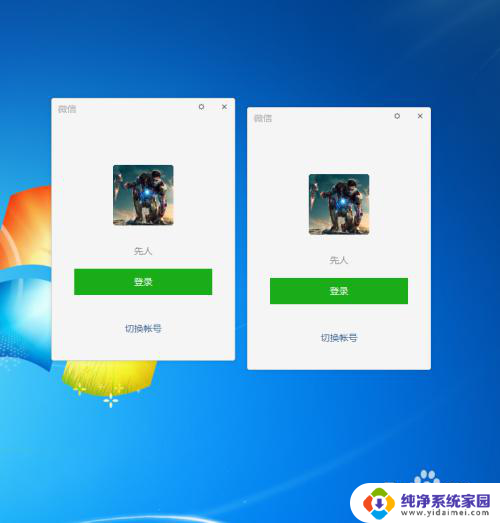
以上就是关于如何在微信电脑版中同时打开多个账号的全部内容,如果有遇到相同情况的用户,可以按照小编的方法来解决。
微信电脑版怎么多开几个 电脑怎么同时登录两个微信账号相关教程
- 电脑上怎么登录2个微信 电脑如何同时登录两个微信账号
- 电脑怎样登录两个微信账号 电脑上同时登两个微信
- 电脑能同时登录两个微信吗 在电脑上使用多个微信账号
- 电脑微信怎么同时登两个 电脑手机同时登录两个微信
- 如何微信登录两个账号 手机微信如何同时登录两个账号
- 电脑微信怎么登两个账号 如何在电脑上同时登录多个微信账号
- 电脑上微信怎么分身两个微信 微信分身在电脑上如何同时登录多个微信账号
- 怎么用电脑登录两个微信 多个微信账号如何在电脑上同时登录
- 微信能登陆两个账号吗 如何在电脑上同时运行多个微信
- 微信电脑怎么分身两个微信号 在电脑上使用微信分身同时登录多个微信号
- 笔记本开机按f1才能开机 电脑每次启动都要按F1怎么解决
- 电脑打印机怎么设置默认打印机 怎么在电脑上设置默认打印机
- windows取消pin登录 如何关闭Windows 10开机PIN码
- 刚刚删除的应用怎么恢复 安卓手机卸载应用后怎么恢复
- word用户名怎么改 Word用户名怎么改
- 电脑宽带错误651是怎么回事 宽带连接出现651错误怎么办